ConvertXtoHD thực hiện chuyển đổi video chỉ trong một click chuột với hiệu suất hoạt động nhanh chóng, các video được đưa vào phần mềm xử lý với chất lượng hình ảnh vượt trội, phần mềm cho phép bạn xem trước video trước khi thực hiện chuyển đổi chúng sang định dạng video khác.
Khả năng chỉnh sửa video của ConvertXtoHD được người dùng lựa chọn với nhiều tính năng ưu việt như thêm phụ đề vào âm thanh để tạo ra một video karaoke hoặc tạo một bộ phim với phụ đề tiếng việt, thực hiện điều chỉnh đồng bộ hoặc lựa chọn chỉnh sửa phụ đề cao cấp cho video.
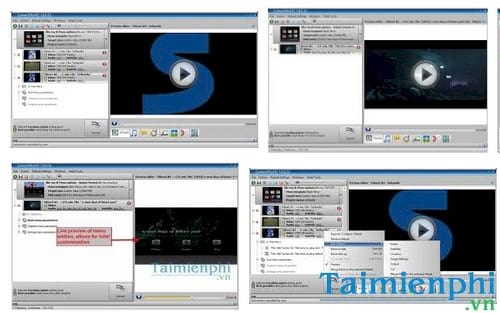
ConvertXtoHD hỗ trợ sử dụng với các video có độ phân giải khác nhau như 480, 576, 720, 1080 thực hiện chỉnh sửa hoặc tăng lượng âm thanh, bên cạnh đó bạn có thể thưc hiện xoay và cắt nhỏ video dễ dàng, nếu dung lượng của video quá lớn việc chia nhỏ video là giải pháp hợp lý dành cho người sử dụng.
ConvertXtoHD tạo ra các bản sao đĩa bluray hoặc ghi các bản sao đó ra đĩa để có thể phát trên các thiết bị đầu đĩa, phần mềm hỗ trợ sử dụng ghi nhiều loại đĩa hoặc nhiều phần mềm ghi đĩa thông dụng hiện nay giúp ghi các video ra đĩa dễ dàng.
ConvertXtoHD thực hiện chuyển đổi video và cho phép người dùng lưu chúng trên bộ nhớ máy tính hoặc lựa chọn lưu file ngay trên USB, một trong những tính năng đặc biệt của chương trình là nếu thời gian chuyển đổi quá lâu khiến bạn không thể chờ đợi thì bạn có thể thiết lập phần mềm tự động tắt máy tính sau khi chương trình chuyển đổi kết thúc, do đó người dùng sẽ không cần ngồi chờ đợi quá trình chuyển đổi diễn ra.
Với khả năng xử lý đa lõi ConvertXtoHD cho phép thực hiện chuyển đổi nhiều video cùng lúc, bởi vậy bạn có thể tiết kiệm khá nhiều thời gian cho việc thực hiện chuyển đổi video. Download ConvertXtoHD giúp bạn chuyển đổi video giữa các định dạng với nhau để phát nhiều thiết bị hơn.
Những tính năng chính của ConvertXtoHD:
- Chuyển đổi video HD sang các định dạng bluray
- Chỉnh sửa video, thêm phụ đề cho video
- Cắt video, xoay video, điều chỉnh đồng bộ
- Xem video trước khi chuyển đổi
- Ghi video ra đĩa, hỗ trợ nhiều phần mềm ghi đĩa thông dụng
- Chuyển đổi nhiều video cùng lúc
- Thiết lập tự động tắt máy
Hướng dẫn sử dụng ConvertXtoHD
Trường hợp bạn không phải là người sử dụng có nhiều kinh nghiệm hoặc chỉ muốn chuyển video sang HD mà không cần chỉnh sửa, bạn tiến hành thực hiện các bước như sau:
Bước 1: Bạn chèn file video cần chuyển đổi bằng cách kéo thả hoặc sử dụng dấu + màu xanh để duyệt tìm các tập tin và thực hiện các tùy chọn:
- Click vào mục Titleset, cửa sổ xem trước sẽ hiển thị ở bên phải và bạn có thể kiểm tra video bằng cách click vào biểu tượng "play" ở giữa màn hình.
- Các tab bên dưới trình xem trước này cung cấp nhiều tùy chọn chỉnh sửa sẵn có.

Bước 2: Cho đĩa Blu-ray trắng vào nếu muốn ghi kết quả chuyển đổi trực tiếp ra Blu-ray.
Bước 3: Bạn nhấn nút “Convert” để bắt đầu chuyển đổi.
Ngoài ra, với phần mềm ConvertXtoHD người dùng còn có thể xóa các đoạn video không cần thiết. Công việc của bạn là xác định những phần không muốn ConvertXtoHD chuyển đổi khi nó tạo tập tin mới. Tập tin gốc của bạn sẽ không bị ảnh hưởng bởi chương trình cung cấp nút Undo và Redo để bạn thực hiện việc đó dễ dàng. Để làm được việc này bạn thực hiện như sau:
- Đầu tiên bạn cần xác định đoạn video cần loại bỏ: Sử dụng tính năng phát trình xem trước và click lên hình cái kéo khi xác định các đường viền khu vực đó. Nên phát trình xem trước và đánh dấu tùy chọn "Fast forward" và sau đó nhấn tạm ngừng khi có được phân đoạn mong muốn và tìm xung quanh khu vực này sau khi đã bỏ chọn "Fast forward".

- Sử dụng biểu tượng cái kéo để chỉ thị điểm bắt đầu (cái kéo bên trái), sau đó điểm kết thúc của phần đó (click cái kéo bên phải).
- Khi đã hài lòng với phần lựa chọn của bạn, hãy click nút Validate Cut.
- Nếu muốn chỉnh sửa phần lựa chọn, click lên nó, các đường viền sẽ trở lại trạng thái chỉnh sửa.
- Bạn có thể xóa phần cắt đó bằng cách click lên nó và nhấn nút Delete cut hoặc click lên Undo nếu muốn quay trở lại một bước hoặc Redo để đi tới một bước. Việc xóa phần cắt đó sẽ khiến cho phần video đó có màu xanh trở lại và nó sẽ được đưa vào trong chuyển đổi.
Cách lưu và ghi bản sao lưu của file video sau khi đã chuyển đổi
Điều đặc biệt ở phần mềm ConvertXtoDVD là người dùng không phải ghi các tập tin ngay sau khi chuyển đổi nếu không muốn. Không chỉ có vậy, bạn còn có thể ghi các file video đã chuyển đổi nhiều lần theo ý muốn nếu lưu trữ chúng trên ổ đĩa máy tính của mình.
- Đầu tiên bạn thiết lập các thông số sau: trong phần "Settings" "Burning", chắc chắn rằng những tùy chọn sau không được đánh dấu: "Burn result to DVD" và "Delete folder after successful burn", bạn còn có thể tắt tùy chọn đó khi thấy hộp thoại ghi xuất hiện.
- Chuyển đổi sẽ được lưu trữ vào thư mục ( thông thường mặc định sẽ là My Documents/ConvertXtoDVD/videofilename). Bạn cũng có thể thiết lập thư mục lưu trữ khác bằng cách vào mục Settings -> General-> Working folder. Và điều lưu ý là bạn cần khoảng 5GB ổ đĩa trống để có thể tùy chọn thay đổi nếu có một ổ đĩa cứng khác.
- Bạn nhấn nút Action đồng thời click mục Burn an already converted project, lúc này một cửa sổ mới hiện ra, duyệt tìm file video của bạn và chương trình sẽ thực hiện việc ghi khi người dùng cho đĩa DVD của mình vào. Với cách này bạn có thể ghi file video của mình nhiều lần theo ý muốn.